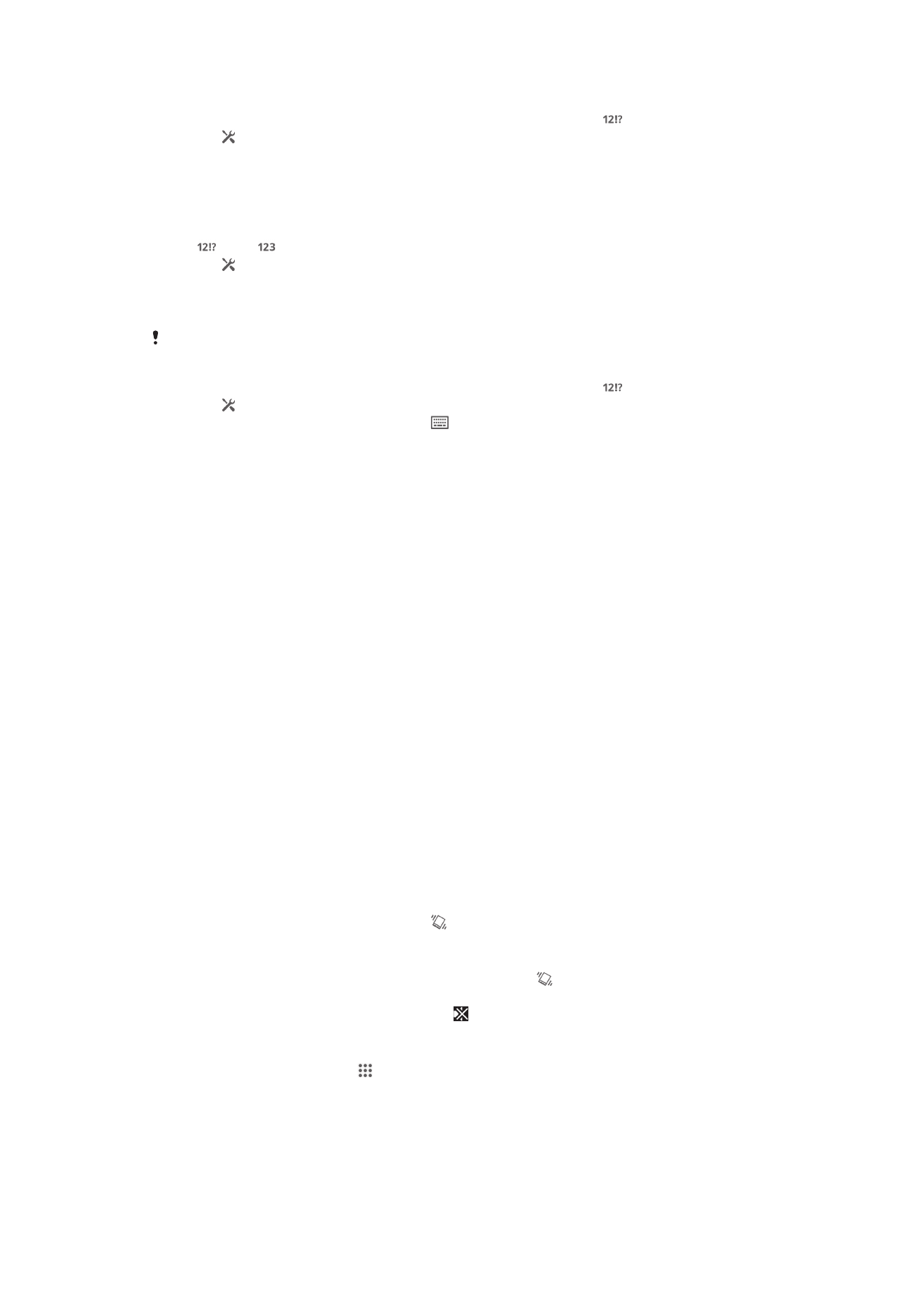
Uw apparaat aanpassen
U kunt verschillende apparaatinstellingen aan uw wensen aanpassen. U kunt
bijvoorbeeld de taal wijzigen, een eigen beltoon toevoegen, of de schermhelderheid
wijzigen.
Het volume aanpassen
U kunt het beltoonvolume aanpassen voor inkomende gesprekken en meldingen
evenals voor het afspelen van muziek en video.
Het beltoonvolume aanpassen met de volumetoetsen
•
Beweeg de volumetoets omhoog of omlaag.
Het afspeelvolume voor media aanpassen met de volumetoets
•
Druk de volumetoets omhoog of omlaag wanneer u muziek afspeelt of een
video bekijkt.
De geluidsinstellingen aanpassen
U kunt verschillende geluidsinstellingen aanpassen. U kunt bijvoorbeeld uw apparaat
instellen op de stille modus zodat hij tijdens een vergadering niet overgaat.
De trilstand instellen voor het apparaat
•
Schuif de volumetoets omlaag totdat op de statusbalk wordt weergegeven.
De stille modus instellen voor het apparaat
1
Druk de volumetoets omlaag tot het apparaat trilt en op de statusbalk
verschijnt.
2
Druk de volumetoets nogmaals omlaag. verschijnt op de statusbalk.
De tril- en belmodus instellen voor het apparaat
1
Tik op het Startscherm op .
2
Ga naar en tik op Instellingen > Geluid.
3
Schakel het selectievakje Trillen bij beltoon in.
Datum en tijd
U kunt de datum en tijd op uw apparaat wijzigen.
30
Dit is een internetversie van deze publicatie. © Uitsluitend voor privégebruik afdrukken.
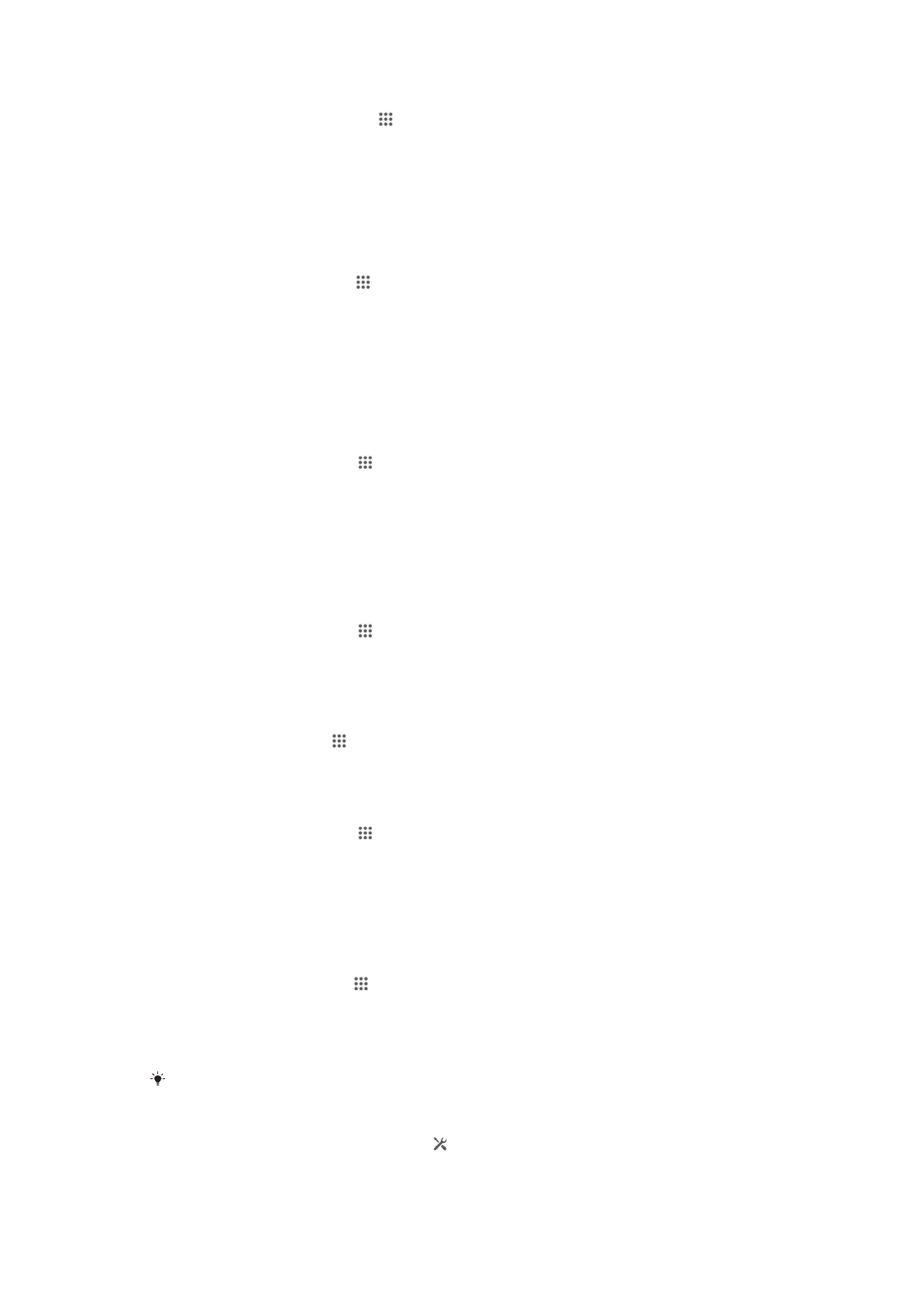
De datum handmatig instellen
1
Tik vanaf het Startscherm op .
2
Ga naar en tik op Instellingen > Datum en tijd.
3
Schakel het selectievakje Automatische tijd en datum uit indien dit is
ingeschakeld.
4
Tik op Datum instellen.
5
Pas de datum aan door naar boven of beneden te schuiven.
6
Tik op Instellen.
De tijd handmatig instellen
1
Tik vanuit Startscherm op .
2
Ga naar en tik op Instellingen > Datum en tijd.
3
Schakel het selectievakje Automatische tijd en datum uit indien dit is
ingeschakeld.
4
Tik op Tijd instellen.
5
Schuif omhoog of omlaag om het uur en de minuten aan te passen.
6
Scrol, indien van toepassing, omhoog om AM te wijzigen in PM, of vice versa.
7
Tik op Instellen.
De tijdzone instellen
1
Tik op het Startscherm op .
2
Ga naar en tik op Instellingen > Datum en tijd.
3
Schakel het selectievakje Automatische tijdzone uit indien dit is ingeschakeld.
4
Tik op Tijdzone selecteren.
5
Selecteer een optie.
Instellingen voor beltonen
Een ringtone instellen
1
Tik op het Startscherm op .
2
Ga naar en tik op Instellingen > Geluid > Beltoon telefoon.
3
Selecteer een ringtone.
4
Tik op Gereed.
Aanraaktonen inschakelen
1
Tik op Startscherm op .
2
Ga naar en tik op Instellingen > Geluid.
3
Schakel de selectievakjes Aanraaktonen toetsenblok en Aanraakgeluiden in.
Het meldingsgeluid selecteren
1
Tik op het Startscherm op .
2
Ga naar en tik op Instellingen > Geluid > Meldingsgeluid.
3
Selecteer het geluid dat moet klinken bij ontvangst van een melding.
4
Tik op Gereed.
Scherminstellingen
De schermhelderheid aanpassen
1
Tik op uw startscherm op .
2
Ga naar en tik op Instellingen > Scherm > Helderheid.
3
Schakel het selectievakje Aanpassen aan lichtomstandigheden uit als dit is
ingeschakeld.
4
Versleep de schuifregelaar om de helderheid in te stellen.
Verlaag de helderheid om de prestaties van de batterij te verhogen.
Het scherm op trillen bij aanraken instellen
1
Sleep de statusbalk omlaag en tik op > Geluid.
2
Schakel het selectievakje Trillen bij aanraking in. Het scherm trilt nu wanneer u
op selectietoetsen en op bepaalde applicaties tikt.
31
Dit is een internetversie van deze publicatie. © Uitsluitend voor privégebruik afdrukken.
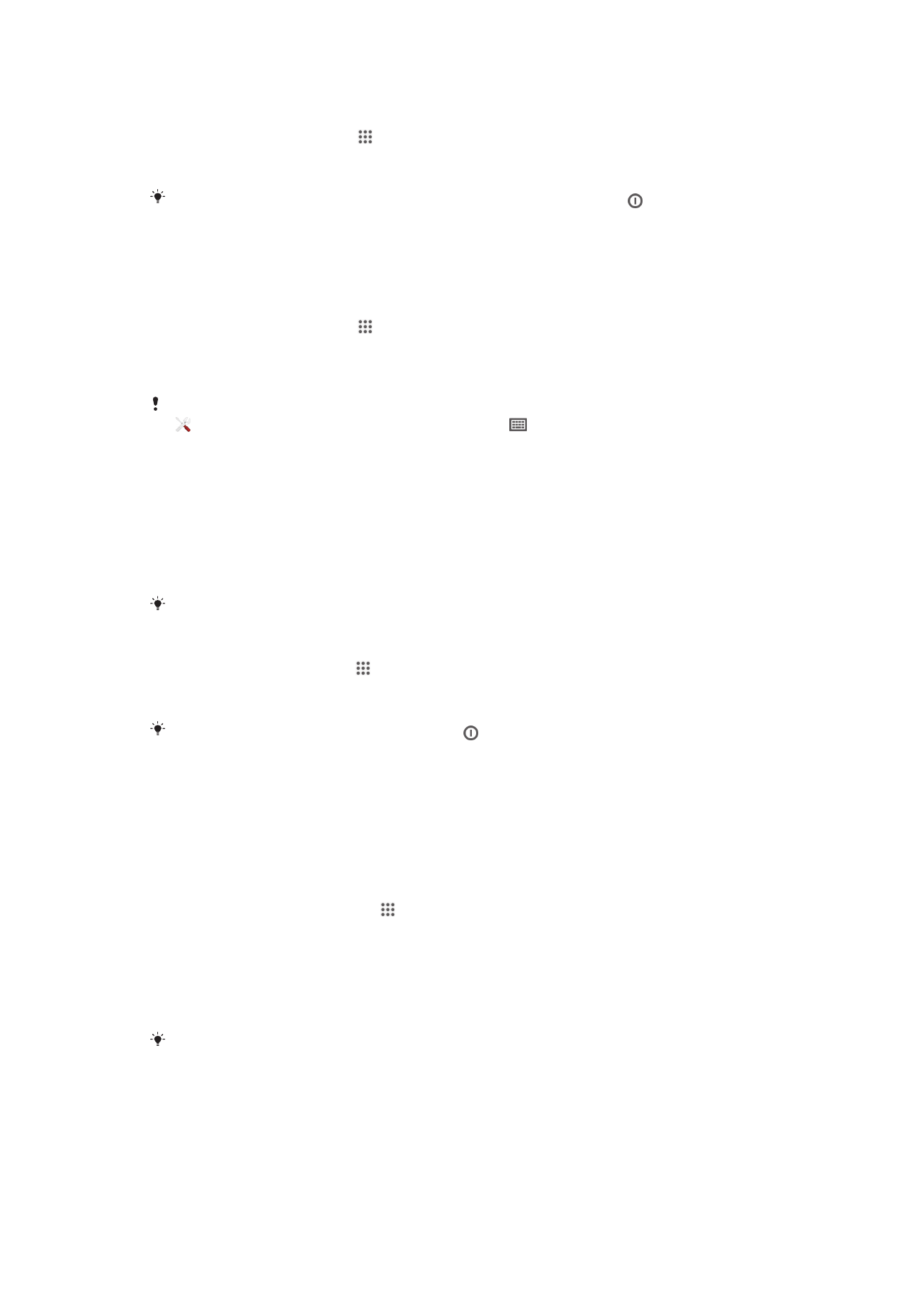
Opgeven na hoeveel tijd het scherm moet worden uitgeschakeld als de telefoon
niet wordt gebruikt
1
Tik op het Startscherm op .
2
Ga naar en tik op Instellingen > Scherm > Slaapstand.
3
Selecteer een optie.
Als u het scherm snel wilt uitschakelen, drukt u kort op de aan/uit-toets .
Taalinstellingen
U kunt een standaardtaal selecteren voor uw apparaat en deze later weer wijzigen.
De taal wijzigen
1
Tik op het Startscherm op .
2
Ga naar en tik op Instellingen > Taal en invoer > Taal.
3
Selecteer een optie.
4
Tik op OK.
Als u de verkeerde taal kiest en u de menuteksten niet meer kunt lezen, zoekt u het pictogram
en tikt u erop. Selecteer vervolgens de tekst naast
en selecteer de eerste vermelding in
het menu dat verschijnt. U kunt vervolgens de gewenste taal selecteren.
Vliegmodus
In de vliegmodus zijn de netwerk- en radiozenders en -ontvangers uitgeschakeld om
storingen in gevoelige apparatuur te vermijden. U kunt echter nog altijd games spelen,
naar muziek luisteren, video's bekijken en andere content, zolang deze content op uw
geheugenkaart of in het interne geheugen wordt opgeslagen. U kunt ook
gewaarschuwd worden door alarmen als deze geactiveerd zijn.
Inschakelen van de vliegmodus beperkt het batterijgebruik.
De vliegmodus inschakelen
1
Tik vanuit Startscherm op .
2
Ga naar en tik op Instellingen > Meer….
3
Schakel het selectievakje Vliegmodus in.
U kunt ook de aan/uittoets ingedrukt houden en
Vliegmodus selecteren in het menu dat
verschijnt.
Handschoenmodus
Met de handschoenmodus kunt u handschoenen dragen en nog steeds over het
scherm van het apparaat navigeren. Als u de handschoenmodus gebruikt, verschijnt
er een ring op het deel van het scherm dat u heeft aangeraakt.
De handschoenmodus inschakelen
1
Tik vanuit uw Startscherm op > Instellingen > Scherm en controleer of het
selectievakje Handschoenmodus is gemarkeerd.
2
Vergrendel het scherm van het apparaat.
3
Trek handschoenen aan.
4
Ontgrendel het scherm met een gehandschoende vinger. De
handschoenmodus is nu ingeschakeld. Het apparaat blijft in de
handschoenmodus tot het scherm weer vergrendeld is.
De gevoeligheid is afhankelijk van de grootte van het contactgebied tussen het scherm en de
gehandschoende vinger die u gebruikt om over het scherm te navigeren. Als het
contactgebied te klein is, is de gevoeligheid laag en wordt de handschoenmodus mogelijk niet
ingeschakeld.
32
Dit is een internetversie van deze publicatie. © Uitsluitend voor privégebruik afdrukken.